solidworks工程图中,对于工程图纸零件的显示样式有5种,1、上色;2、带边线上色;3、消除隐藏线、;4、隐藏线可见;5、线架图。
通常使用的是3、消除隐藏线,这样图纸线条清晰,缺点:无法看到实体背部或者下层的结构。如图中A。
如果想要显示零件下层零件的结构,则可选择4、隐藏线可见。如图中B。缺点:所有的隐藏线都显示出来了,显得有些凌乱,那么如何才可以显示指定想要的部分呢?下面我们就来说说操作步骤:
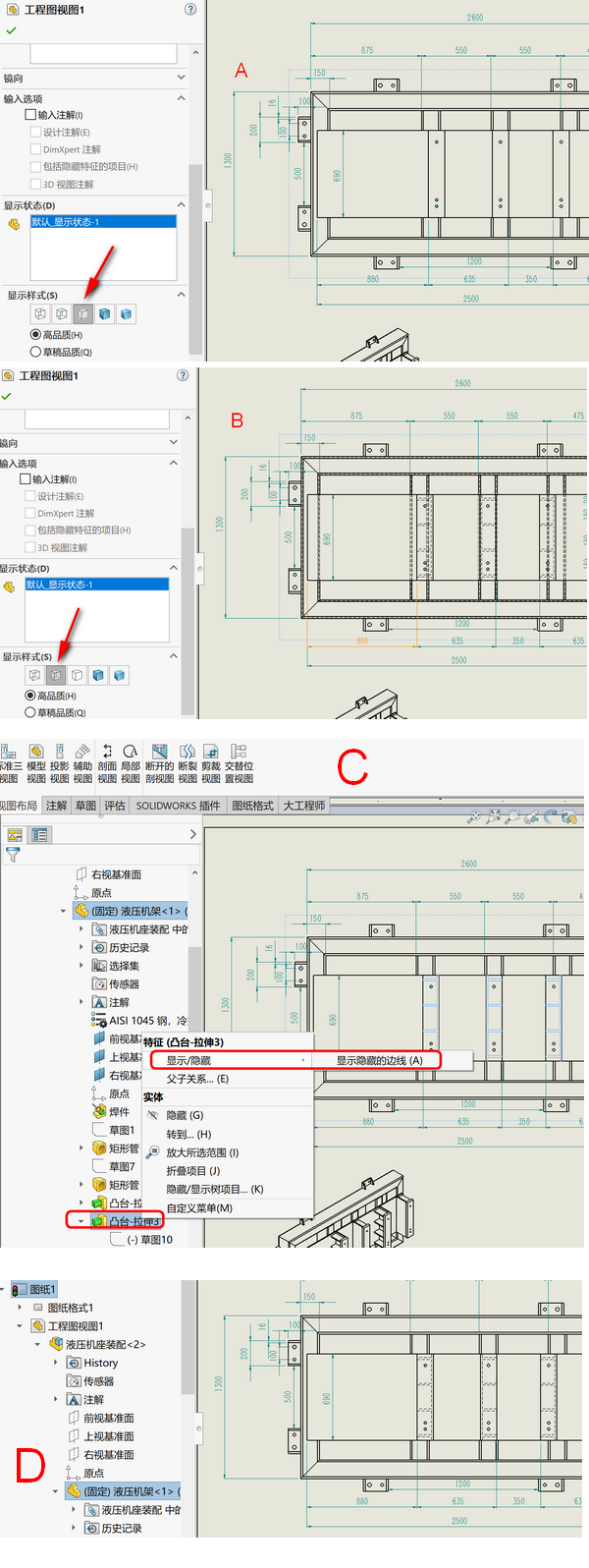
图C中,在工程图界面中,点击左侧的工程图视图,案例中为1,找到要显示的实体,案例中为凸台拉伸3,在盖实体上鼠标右键,在弹窗中点击显示隐藏的边线,这时可看到图D中,仅显示了这个实体的虚线出来,其他不需要的隐藏线都没有显示。
本站分享的软件插件、分享的教程和内容信息仅限学习交流,请勿作他用,请下载后24H内删除,如用于商业用途,请前往软件官方购买正版!否则自负后果。
除原创外的资源均来自网络,其版权归属原作者。如有侵权请通过邮件或右侧私信联系,将立即处理。



